Copilot στο PowerPoint για κινητές συσκευές
Θέλετε να ελέγξετε μια παρουσίαση εν κινήσει; Με Copilot στο PowerPoint, μπορείτε να υποβάλετε ερωτήσεις και να λάβετε μια γρήγορη σύνοψη της παρουσίασης ή σημαντικών διαφανειών κλειδιών, όλα στο κινητό τηλέφωνό σας.
Σημειώσεις:
-
Copilot στο PowerPoint για iPhoneiOS και Android τηλέφωνα και tablet είναι προς το παρόν διαθέσιμο σε χρήστες με άδεια χρήσης Copilot για το Microsoft 365 (εργασίας).
-
Για πελάτες με άδεια χρήσης Copilot Pro (αρχική), το Copilot στο PowerPoint είναι προς το παρόν διαθέσιμο μόνο σε iPad συσκευές, μαζί με Mac και Windows.
Προβολή σύνοψης
-
Ανοίξτε την εφαρμογή PowerPoint και επιλέξτε μια παρουσίαση που έχει τεθεί σε κοινή χρήση με εσάς.
-
Πατήστε Λήψη σύνοψης από Copilot για να δημιουργήσετε μια σύνοψη της παρουσίασης.
-
Κάντε ερωτήσεις σχετικά με τη σύνοψη στο πλαίσιο σύνταξης στο κάτω μέρος του τμήματος παραθύρου Copilot. Μπορείτε επίσης να χρησιμοποιήσετε τις προτεινόμενες ερωτήσεις του Copilot κάτω από τη σύνοψη.
-
Για να δείτε μια λίστα με πρόσθετες προτροπές, πατήστε το εικονίδιο Σπίθα.
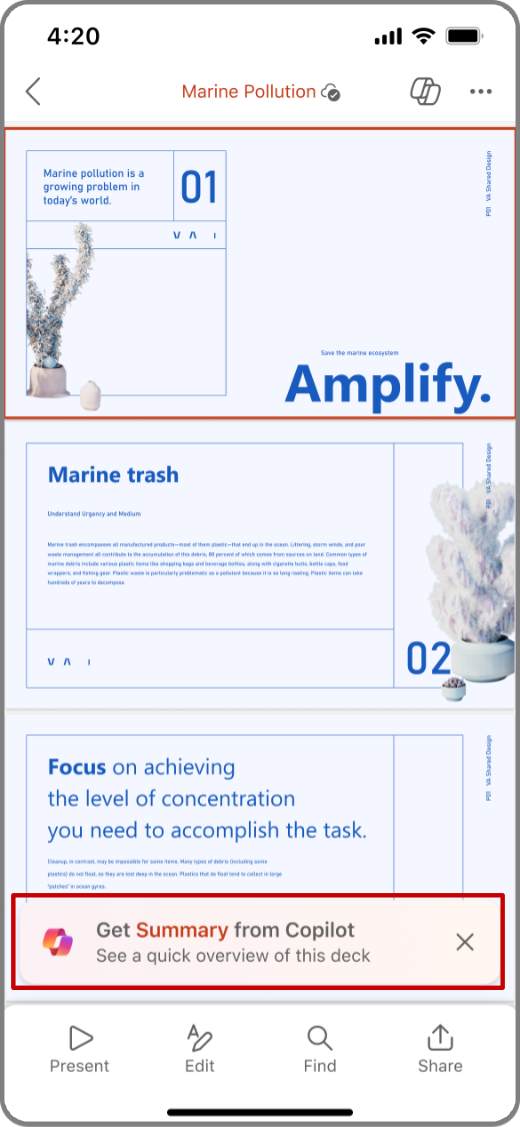
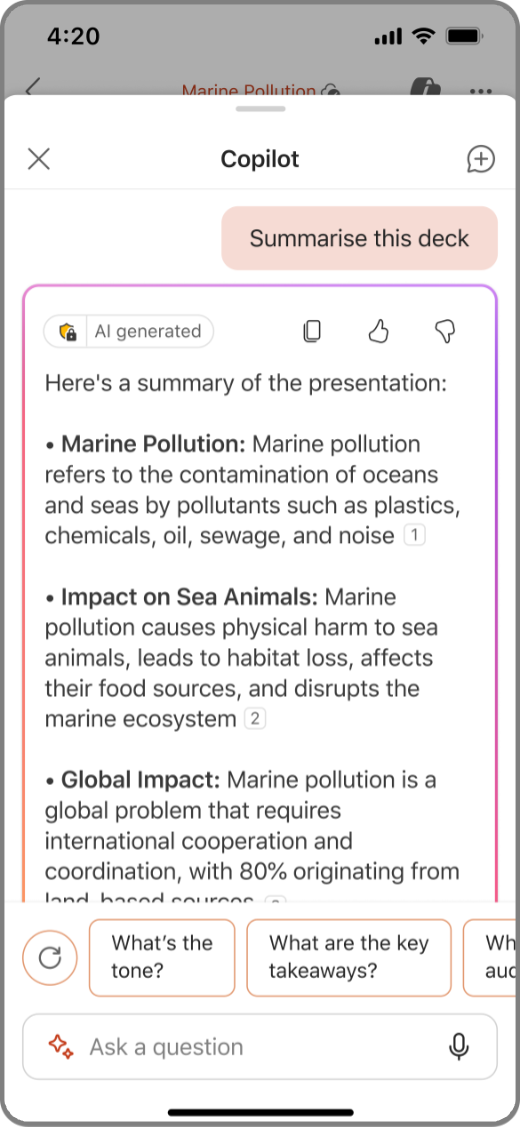
Προβολή βασικών διαφανειών
-
Ανοίξτε την εφαρμογή PowerPoint και επιλέξτε μια παρουσίαση που έχει τεθεί σε κοινή χρήση με εσάς.
-
Επιλέξτε

-
Στο πλαίσιο σύνταξης Copilot, πατήστε το εικονίδιο Σπίθα για να ανοίξετε τον οδηγό προτροπής και επιλέξτε Εμφάνιση βασικών διαφανειών.
-
Copilot δημιουργεί μια σύνοψη των βασικών διαφανειών στο τμήμα παραθύρου Copilot.
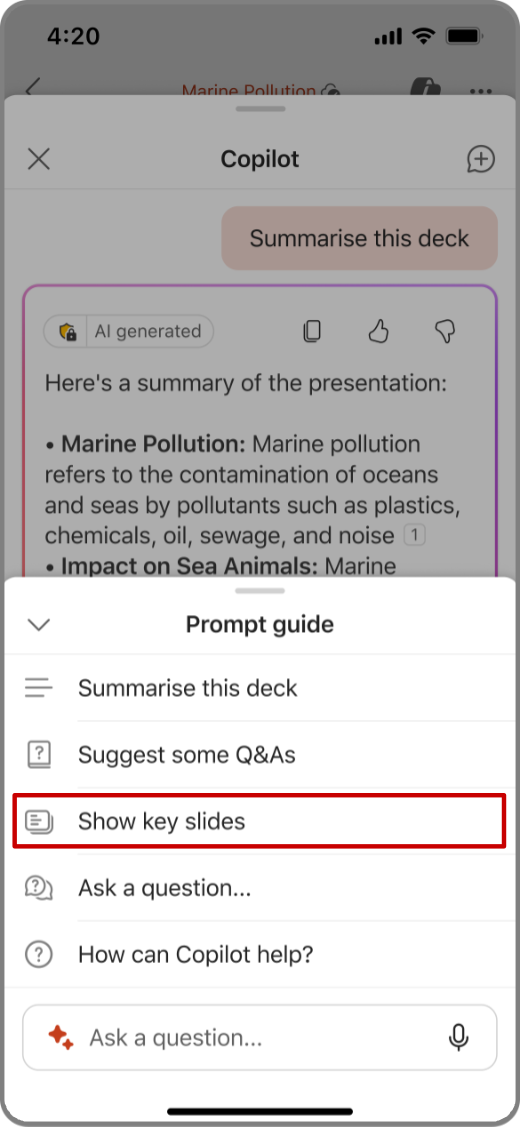
Υποβολή Copilot ερωτήσεων
-
Ανοίξτε την εφαρμογή PowerPoint και επιλέξτε μια παρουσίαση που έχει τεθεί σε κοινή χρήση με εσάς.
-
Επιλέξτε

-
Στο τμήμα παραθύρου Copilot, πατήστε Εμφάνιση προτεινόμενων ερωτήσεων και απαντήσεωνγια ναπροβάλετε προτεινόμενες ερωτήσεις και απαντήσεις.
-
Μπορείτε επίσης να εισαγάγετε τις δικές σας ερωτήσεις για Copilot να απαντήσετε στο πλαίσιο σύνταξης Copilot.
-
Μπορείτε επίσης να πατήσετε το μικρόφωνο στο πλαίσιο σύνταξης για να υποβάλετε ερωτήσεις στο Copilot με τη φωνή σας.
-
-
Πατήστε το κάτω βέλος για να δείτε τις απαντήσεις του Copilot.
-
Για να δείτε μια λίστα με πρόσθετες προτροπές, πατήστε το εικονίδιο Σπίθα.
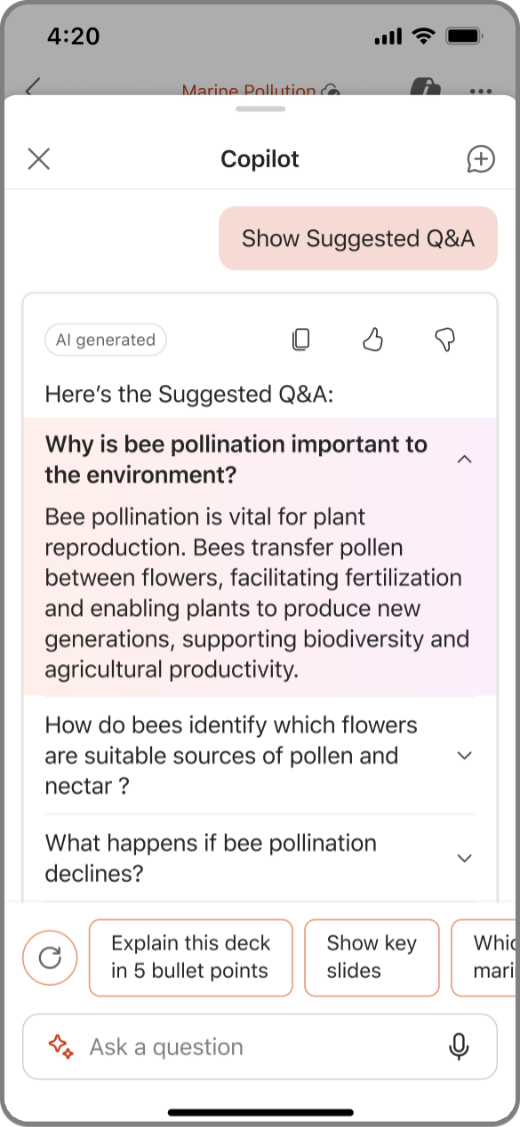

Προβολή σύνοψης
-
Ανοίξτε την εφαρμογή PowerPoint και επιλέξτε μια παρουσίαση που έχει τεθεί σε κοινή χρήση με εσάς.
-
Πατήστε Λήψη σύνοψης από Copilot για να δημιουργήσετε μια σύνοψη της παρουσίασης.
-
Κάντε ερωτήσεις σχετικά με τη σύνοψη στο πλαίσιο σύνταξης στο κάτω μέρος του τμήματος παραθύρου Copilot. Μπορείτε επίσης να χρησιμοποιήσετε τις προτεινόμενες ερωτήσεις του Copilot κάτω από τη σύνοψη.
-
Όταν Copilot δημιουργεί μια σύνοψη, μπορείτε επίσης να προβάλετε Αναφορές για το από πού το Copilot αντλούσε τις πληροφορίες του.
-
Για να δείτε μια λίστα με πρόσθετες προτροπές, πατήστε το εικονίδιο Σπίθα.
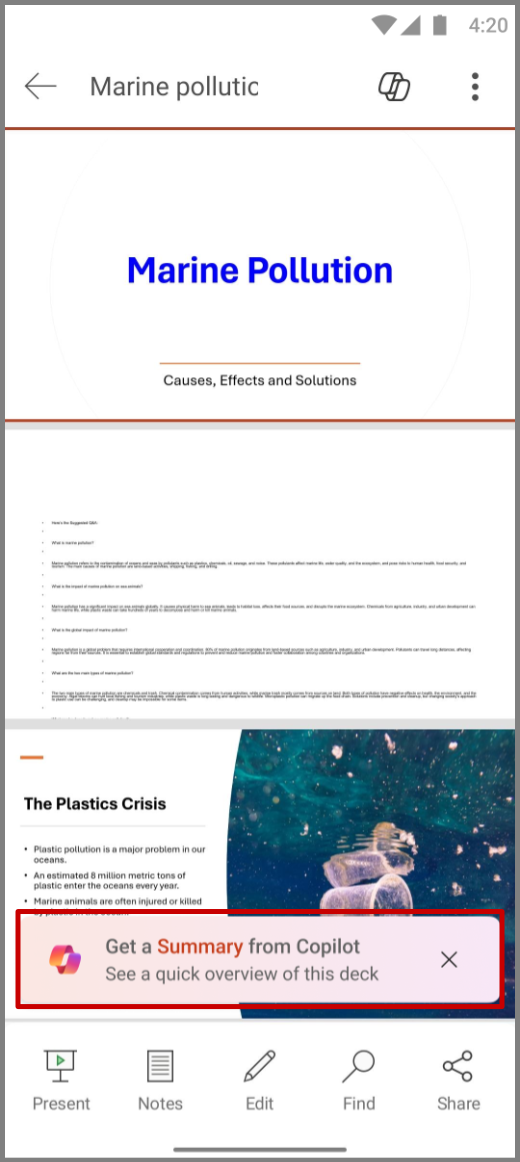
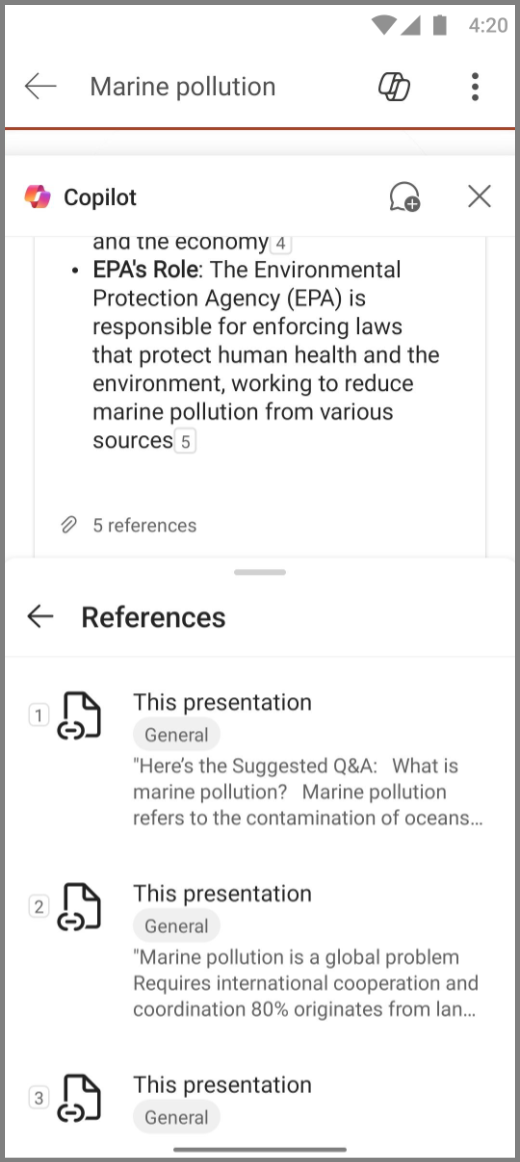
Προβολή βασικών διαφανειών
-
Ανοίξτε την εφαρμογή PowerPoint και επιλέξτε μια παρουσίαση που έχει τεθεί σε κοινή χρήση με εσάς.
-
Επιλέξτε

-
Στο πλαίσιο σύνταξης Copilot, πατήστε το εικονίδιο Σπίθα για να ανοίξετε τον οδηγό προτροπής και επιλέξτε Εμφάνιση βασικών διαφανειών.
-
Copilot δημιουργεί μια σύνοψη των βασικών διαφανειών στο τμήμα παραθύρου Copilot.
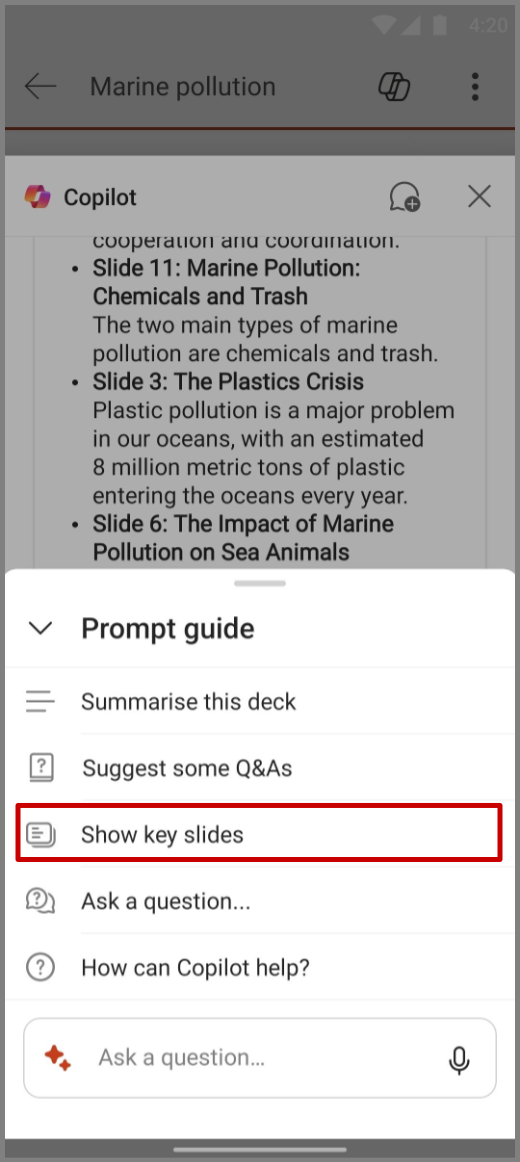
Υποβολή Copilot ερωτήσεων
-
Ανοίξτε την εφαρμογή PowerPoint και επιλέξτε μια παρουσίαση που έχει τεθεί σε κοινή χρήση με εσάς.
-
Επιλέξτε

-
Στο τμήμα παραθύρου Copilot, πατήστε Προτείνετε ορισμένες ερωτήσεις και απαντήσειςγια ναπροβάλετε προτεινόμενες ερωτήσεις και απαντήσεις.
-
Μπορείτε επίσης να εισαγάγετε τις δικές σας ερωτήσεις για Copilot να απαντήσετε στο πλαίσιο σύνταξης Copilot.
-
Μπορείτε επίσης να πατήσετε το μικρόφωνο στο πλαίσιο σύνταξης για να υποβάλετε ερωτήσεις στο Copilot με τη φωνή σας.
-
-
Πατήστε το κάτω βέλος για να δείτε τις απαντήσεις του Copilot.
-
Για να δείτε μια λίστα με πρόσθετες προτροπές, πατήστε το εικονίδιο Σπίθα.
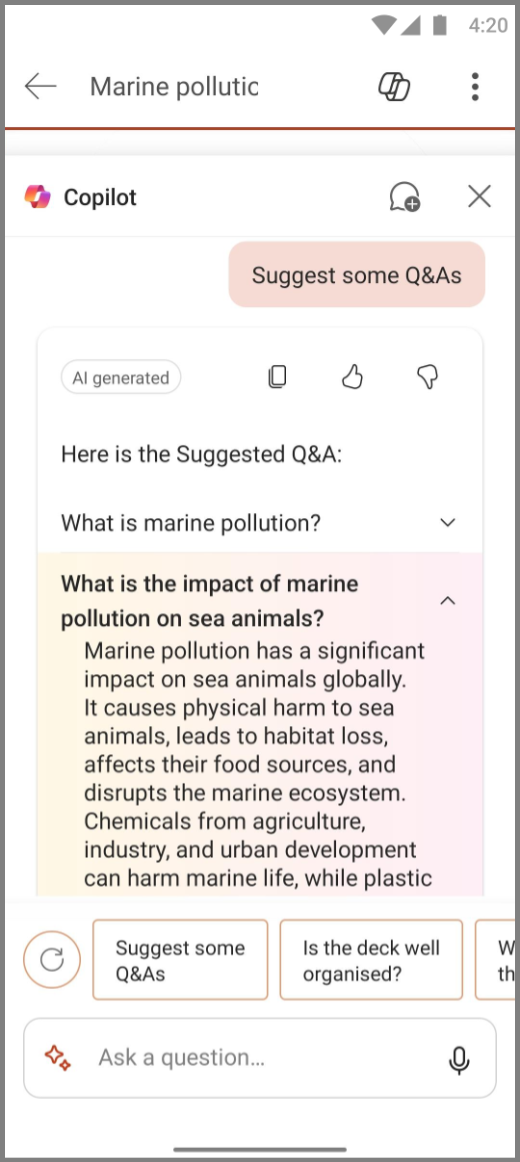
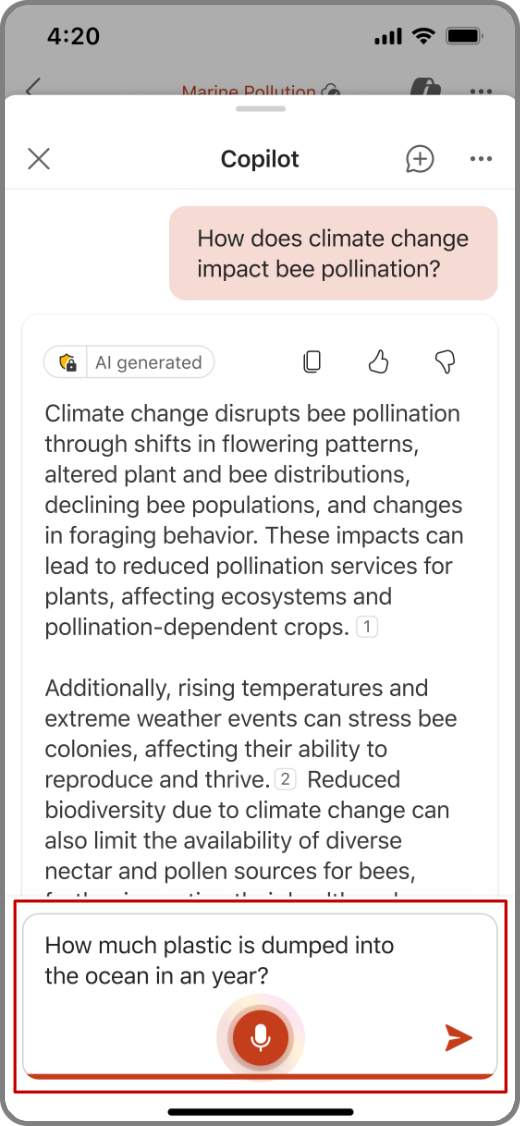
Μάθετε περισσότερα
Καλώς ορίσατε στο Copilot στο PowerPoint
Συνήθεις ερωτήσεις σχετικά με το Copilot στο PowerPoint











